Windows10系统之家 - 安全纯净无插件系统之家win10专业版下载安装
时间:2019-10-30 09:18:57 来源:Windows10之家 作者:huahua
使用win10系统过程中,如果遇到了难以修复法错误时,是可像手机一样恢复出厂设置的,给很多不是很精通电脑修复的用户提供了一种非常实用的故障解决方案,出厂设置就是将设备恢复到默认状态,删除下载的软件,清除设置的参数。那么win10电脑怎么恢复出厂设置?对此,我给大家整理了win10系统恢复出厂设置的图文教程,有需要的用户,赶紧来瞧瞧吧!
电脑的诞生给现代社会带来了极大的便利,颠覆了我们传统的生活模式。电脑分为软件系统和硬件系统,软件系统出现问题时我们通过恢复出厂设置的方法就可以解决。有需要的用户,请来看看下面的win10系统恢复出厂设置的图文教程吧。
win10系统恢复出厂设置的图文教程:
1、在开始菜单点击设置。
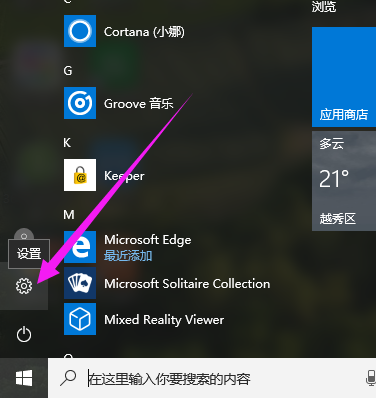
2、选择更新和安全选项。
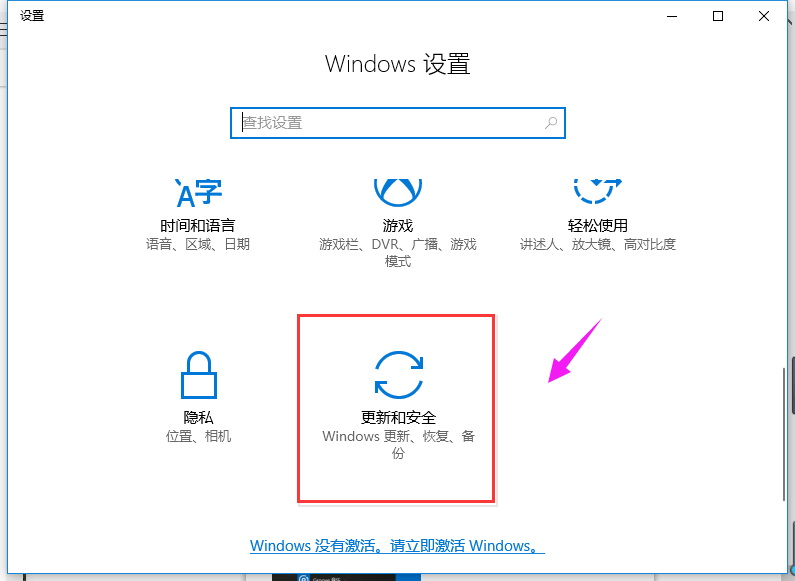
3、点击恢复选项,在点击恢复下的开始按钮。#f#
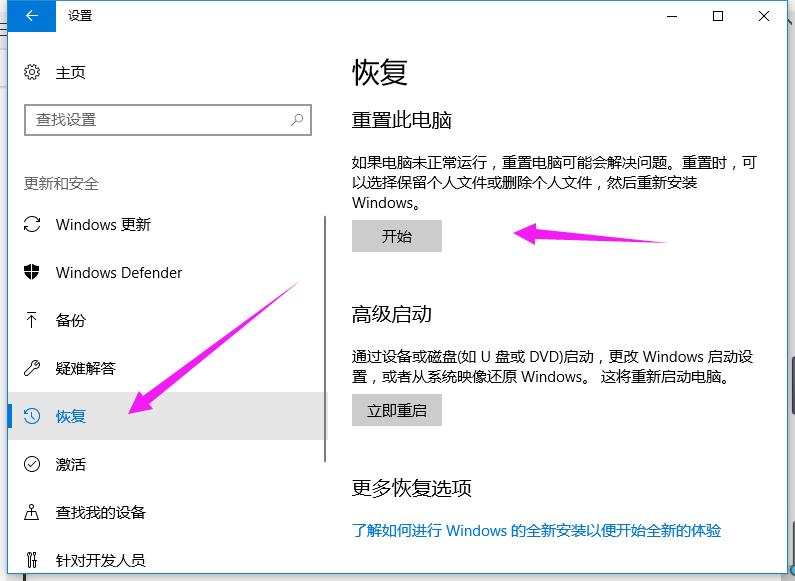
4、点击下一步。
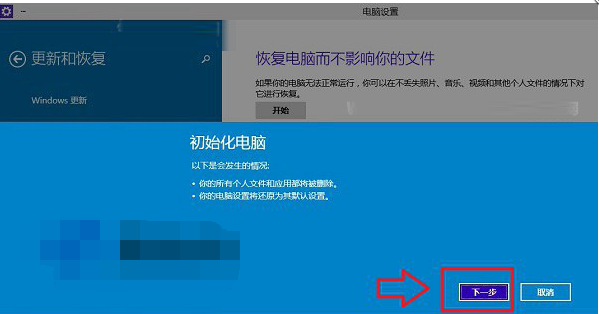
5、选择需要删除文件的驱动器。
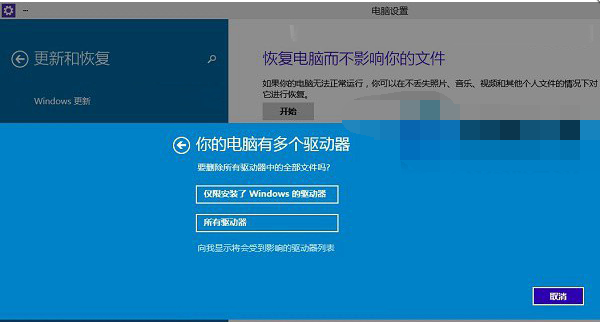
6、点击初始化按钮即可、
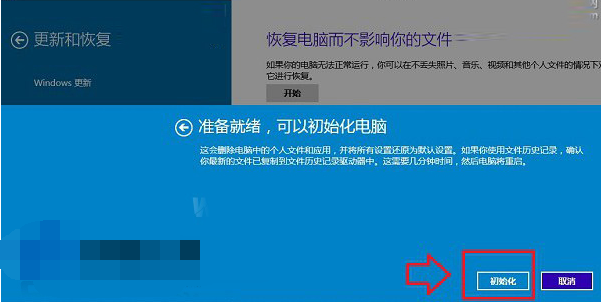
以上便是win10系统恢复出厂设置的图文教程介绍了,你学会了吗?
相关文章
热门教程
热门系统下载
热门资讯





























